WIFI转以太网
怎么把Wifi信号变成有线信号?
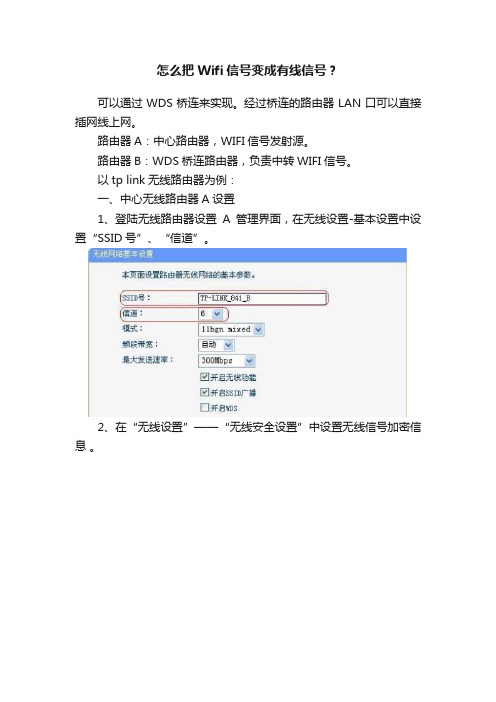
怎么把Wifi信号变成有线信号?
可以通过WDS桥连来实现。
经过桥连的路由器LAN口可以直接插网线上网。
路由器A:中心路由器,WIFI信号发射源。
路由器B:WDS桥连路由器,负责中转WIFI信号。
以tp link无线路由器为例:
一、中心无线路由器A设置
1、登陆无线路由器设置A管理界面,在无线设置-基本设置中设置“SSID号”、“信道”。
2、在“无线设置”——“无线安全设置”中设置无线信号加密信息。
3、记录主路由器A设置后的SSID、信道和加密设置信息,在后续无线路由器B的配置中需要应用。
二、无线路由器A设置。
1、修改LAN口IP地址:
在网络参数-LAN口设置中,修改IP地址和B路由器不同(防止IP地址冲突),如192.168.1.2,保存,路由器会自动重启。
2、启用WDS功能:
重启完毕后,用更改后的LAN口IP地址重新登陆无线路由器B,在无线设置-基本设置中勾选“开启WDS”。
注意这里的SSID跟A 路由器的是不一样的。
3、WDS设置:
3.1点击“扫描”,搜索周围无线信号。
3.2在扫描到的信号列表中选择A路由器SSID号,如下图中TP-
LINK_841_B,点击“连接”。
3.3将信道设置成与A路由器信道相同。
3.4设置加密信息和A路由器相同,“保存”。
4、关闭DHCP服务器:
在DHCP服务器中,选择“不启用”,“保存”,重启路由器。
无线路由器B配置完成。
此时无线路由器B与无线路由器A已成功建立WDS。
磊科WISP万能中继设置方法,wlan cmcc转wifi 转有线共享

WISPV 1.1第1章磊科WISP简易配置 (1)1.1 WISP-动态IP接入 (1)1.2 WISP-PPPOE接入 (3)1.3 WISP-静态IP接入 (5)第2章常见问题解析 (6)2.1 WISP连接不上 (6)2.2 WISP连接上,但是上不了网 (7)第1章磊科WISP简易配置磊科无线产品可以使用WISP功能将路由器的WAN口设置为无线接入,并连接至AP接入点上。
然后选择相应的接入类型如动态IP、PPPOE或者静态IP。
1.1WISP-动态IP接入以NW614为例进入WEB配置页面,在使用WISP功能时,接入方式选择“无线接入”,截图如下:图4-1.1选择“AP探测”搜索当前网络中的AP信息,并选择您要连接的SSID,点击"连接"按钮。
图4-1.2选择相应的加密方式并保存,WAN口连接类型为“动态IP”,如图示:图4-1.3此时点击运行状态查看WAN连接信息:图4-1.4如上述,NW614的WISP-动态IP接入简易配置完成,用户可以通过NW614上网。
1.2WISP-PPPOE接入以NW614为例进入WEB配置页面,此时你要有WISP运营商分配给你使用的接入帐号和密码,在使用WISP功能时,接入方式选择“无线接入”,步骤重复如图4-1.1和图4-1.2一样,然后选择相应的加密方式并保存,WAN口连接类型为“PPPOE”,填入帐号密码保存,如图示:图4-2.1图4-2.2此时点击运行状态查看WAN连接信息,显示WISP-PPPOE已经连接,用户可以通过NW614上网。
1.3WISP-静态IP接入以NW614为例进入WEB配置页面,此时你要有WISP运营商分配给你使用的个人IP地址,在使用WISP功能时,接入方式选择“无线接入”,步骤重复如图4-1.1和图4-1.2一样,然后选择相应的加密方式并保存,WAN口连接类型为“静态IP”,填入IP地址等相关配置信息,如图示:图4-3.1此时点击运行状态查看WAN连接信息,显示WISP-静态已经连接,如图示:图4-3.2此时用户可以通过NW614上网。
智嵌物联网电子技术有限公司制造的智嵌 串口服务器ZQWL-EthRS-EW21 使用手册说明书
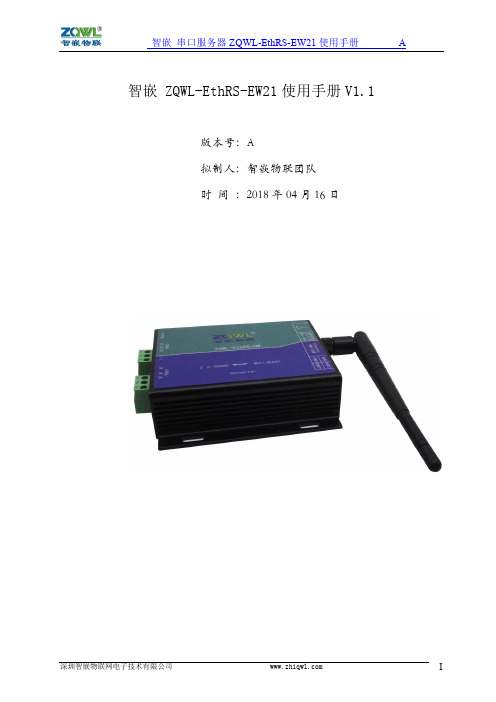
智嵌 ZQWL-EthRS-EW21使用手册V1.1版本号:A拟制人:智嵌物联团队时间:2018年04月16日目录1产品快速入门 (3)1.1硬件准备 (3)1.2WIFI透传测试(出厂默认参数) (3)1.3有线网透传测试(出厂默认参数) (5)2功能简介 (6)2.1硬件特点 (6)2.2网络特性 (6)3模块硬件接口 (7)3.1模块外观及尺寸 (7)3.2模块指示灯含义 (8)4模块参数配置 (8)4.1智嵌串口服务器配置软件 (8)4.2网页参数配置 (10)5AP模式和STA模式 (11)5.1STA模式 (11)6串口与网络数据透传 (14)6.1TCP_SERVER工作模式 (14)6.2TCP_CLIENT工作模式 (16)6.3UDP_SERVER工作模式 (18)6.4UDP_CLIENT工作模式 (19)7Modbus TCP转RTU (20)7.1TCP_SERVER工作模式下Modbus TCP 转RTU (20)7.2TCP_CLIENT工作模式下Modbus TCP 转RTU (23)8WIFI与有线网桥接功能 (23)8.1WIFI接路由器 (23)8.2有线网(RJ45)接路由器 (24)9常见问题及解决办法 (24)9.1搜索不到设备 (24)9.2设备不能通讯 (24)1产品快速入门ZQWL-EthRS-EW21(以下简称EW21)是实现2路RS485与以太网的数据相互转换的设备。
设备的网络参数(如IP)和2路RS485参数都可以通过配置软件或者网页的方式修改。
本节是为了方便用户快速对该产品有个大致了解而编写,第一次使用该产品时建议按照这个流程操作一遍,可以检验下产品是否有质量问题。
所需要的测试软件可以到官网下载:/图1.0 产品资料下载1.1硬件准备为了测试EW21,需要以下硬件:●EW21一个;●DC12V 1A电源适配器一个;●串口(或USB)转RS485接头一个;●网线一个;图1.1 硬件准备1.2WIFI透传测试(出厂默认参数)先用产品的默认参数来测试,默认参数如下:表1.2.1 设备默认参数个两个本地端口来区分是发哪路RS485的。
路由器以太网接入怎么设置

路由器以太网接入怎么设置
以太网指的是基带局域网规范,是当今现有局域网采用的最通用的通信协议标准,下面是店铺给大家整理的一些有关路由器以太网接入设置方法,希望对大家有帮助!
路由器以太网接入设置方法
1、首先看路由器的背部有一个ip管理地址,然后记下来把。
一般是192.168.1.1
2、用一根网线连接路由器和电脑,电脑修改ip修改如图点击保存。
3、打开网页输入192.168.1.1
4、输入用户名和密码一般的默认用户名和密码是admin 点击登陆进入界面
5、进入界面后会自动弹出设置向导,点击下一步进行设置,如果没有弹出,点击设置向导的导航按钮进行下一步操作。
6、点击下一步进入端口选择一般路由器只有1个端口,我的是企业路由器是4端口的可以拨号4个所以这里我们选择1端口
7、选择好了点击进入下一步进行拨号选择一般有三种大多数都是需要选择第一种部分宽带选择第二种和第三种,
8、点击进入下一步进入拨号帐号和密码输入,点击下一步进行拨号,拨号过程中会出现波不上好,点击重试即可,如果多次拨号拨不上就需要去确认帐号和密码的正确性。
9、点击完成进入系统首页查看是否拨号成功。
出现箭头所指的ip 即表示拨号成功能够正常上网。
串口 RS232 485 422 转 WiFi 以太网服务器用户手册说明书

串口 RS232/485 /422 转 WiFi/以太网服务器用户手册串口RS232/485/422 转WiFi/以太网服务器用户手册V1.3FB-W210上海丰宝电子信息科技有限公司版本信息说明版本型号说明版本修改时间修改内容Rev.1 2015 年04 月012 日创建原始文档Rev.2 2016 年09 月20 日增加了Modbus TCP 转换功能Rev.3 2019 年05 月16 日增加虚拟串口透传通道说明所有权信息未经版权所有者同意,不得将本文档的全部或者部分以纸面或者电子文档的形式重新发布。
本文档只用于辅助读者使用产品,上海丰宝电子信息科技有限公司不对使用该文档中的信息而引起的损失或者错误负责。
本文档描述的产品和文本正在不断地开发和完善中。
上海丰宝电子信息科技有限公司有权利在未通知用户的情况下修改本文档。
目录1.产品概述 (5)1.1概述 (5)1.2产品参数 (5)1.3主要应用 (7)2.硬件介绍 (8)2.1接口定义 (9)2.2RS232 接口说明 (10)2.3RS485 接口说明 (11)2.4RS422 接口说明 (11)2.5RJ45 接口说明 (11)2.6机械尺寸 (12)3.功能描述 (12)3.1基础网络协议 (13)3.2无线组网 (13)3.2.1基于AP 的无线网络 (14)3.2.2基于STA 的无线网络 (14)3.2.3AP+STA 方式的无线网络 (15)3.2.4IOT Manager 软件配置 (16)3.2.5网页配置方式 (17)3.3以太网接口功能 (17)3.3.1以太网接口+Wi-Fi 组合功能 (18)3.3.2以太网接口功能(路由模式) (18)3.3.2 以太网接口功能(桥接模式) (19)3.4工作模式 (21)3.4.1透明传输模式 (21)3.4.2TCP Server (21)3.4.3多Socket 通讯 (22)3.4.4HTTP 模式 (22)3.4.5Telnetd 模式 (26)3.4.6Web Socket 模式 (27)3.4.7MQTT 模式 (29)3.4.8阿里IOT 和阿里Studio (30)串口 RS232/485 /422 转 WiFi/以太网服务器用户手册3.4.9AES/DES3/TLS 数据加密 (30)3.5TCP Keepalive (31)3.6超时时间Timeout (32)3.7路由设置 (32)3.8UART 自动成帧功能 (33)3.8.1UART 自由组帧模式 (33)3.8.2UART 自动成帧模式 (34)3.8.3标签功能 (34)3.9Modbus 协议 (35)3.10Cli 命令 (35)3.11串口流控和RS485 功能 (36)3.12固件升级 (36)3.13网页功能 (37)3.14Auto-IP 功能 (37)3.15NTP 功能 (38)3.16注册包功能 (39)3.17心跳功能 (41)3.18IOT Server 工具软件 (41)3.19虚拟通道功能 (42)3.20参数保存功能 (42)4.快速应用 (44)4.1Auto-IP 模式下的TCP/IP 到串口透传测试 (44)4.2基于AP 组网模式下的测试 (50)4.3基于AP+以太网组网 (54)4.4基于STA 无线网络模式组网 (54)4.4.1基于STA 无线网络模式的虚拟串口透传功能 (55)4.4.2基于STA 模式的RS485 Modbus RTU 到Modbus TCP 转换功能 (59)4.5基于AP-STA 无线网络模式组网 (62)4.6基于AP-STA 无线级联模式组网 (63)4.7基于AP-STA 无线桥接模式组网 (63)5.售后服务及技术支持 (89)产品概述1.1.概述FB-W210 串口服务器提供了一种 RS232/RS485/RS422 和 Wi-Fi/Ethernet 之间协议转换的产品,满足工业产品串口到无线或者以太网数据传输的通道的解决方案,本产品集成了 MAC 等以太网硬件协议,集成了 TCP/IP 协议栈、内存管理、10/100M 以太网收发器、高速串口、RS232、RS485、RS422 等丰富的硬件接口,并且基于 eCos 操作系统,产品包含了 web 网页,可以方便的供远程配置、监控和调试。
华为WS311快速指南(无线以太网适配器-Client-无线转有线)
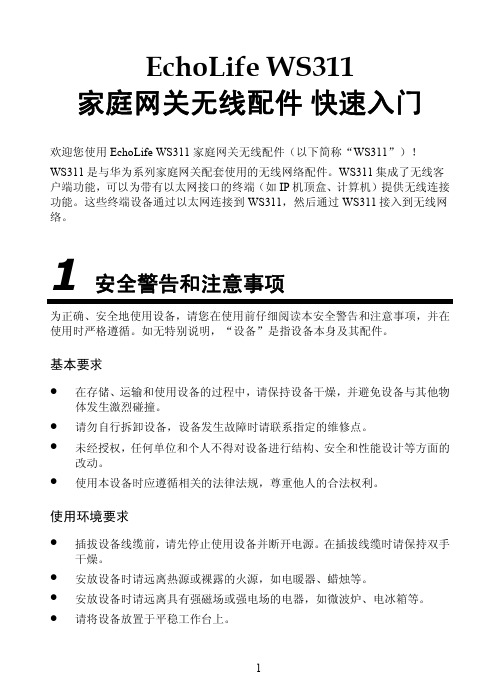
索引编号为“1”的无线网络建立连接。
如何访问 WS311 的高级配置界面?
步骤 1 用计算机的网页浏览器访问地址“http://192.168.1.100”。 步骤 2 在“无线站点列表”页面右上角单击“高级”。 步骤 3 在登录窗口中输入用户名(默认为“admin”)和密码(默认为“admin”),
2
“RESET”按钮。用于将 WS311 恢复到出厂缺省设置。
在 WS311 通电状态下,按下 WS311 的“RESET”按钮,并保持 6 秒钟以上,然后放开,即可将 WS311 重新启动并恢复到出厂缺省值。
7
编号 3 4
描述 “POWER”接口。用于连接电源适配器。 “LAN”接口。用于连接 IP 机顶盒或者计算机等设备的以太网接口。
编号 1
描述
“WPS”按钮。用于启动 WPS 功能。
先按下家庭网关的“WPS”按钮。在两分钟内按下 WS311 的“WPS” 按钮并保持 2 秒以上,然后再放开,即可使 WS311 安全快速地连接 到家庭网关的无线网络。
连接无线网络的操作成功后,WS311 会自动结束 WPS 连接操作, 使无线网络功能进入正常的数据交换状态。如果在 2 分钟内 WS311 无法连接到无线网络,WS311 也会自动结束 WPS 连接操作,等待 您再次启动连接操作。
步骤 4 在页面右下角单击“连接”按钮。
连接成功以后,在页面下方的“连接信息”区域框中的“连接状态”将 显示“已连接”。如果以后重新启动 WS311,WS311 会自动连接到这个 无线网络。
6
5 硬件特征
接口与按钮
WS311 面板上接口与按钮的分布如下图所示。
WPS RESET POWER
LAN
微雪 RS485 TO WIFI ETH 用户手册说明书

RS485TO WIFI/ETH用户手册图RS485TO WIFI/ETH1.概述产品特点:●支持802.11b/g/n无线标准●支持快速联网协议●支持路由和桥接模式●支持RS485转Wifi/以太网接口的通信方式●丰富的状态指示灯Power、Link、RXD、TXD●宽电压DC5-36V输入,支持接线端子供电方式●工作模式可选择透明传输模式、串口指令模式、HTTPDClient、Modbus、AT命令模式●支持注册MAC,支持透传云、用户自定义注册包●支持自定义心跳包、套接字分发协议、Modbus轮询功能●支持超时重启、定时重启功能●支持MQTT功能,可接入阿里云等物联网云平台●支持硬件看门狗,系统更加稳定●支持串口自由组帧和自动成帧,转发效率更高●支持Websocket功能,实现串口与网页的实时交互●支持网页、设置软件、串口AT命令、网络AT命令四种参数配置方式●支持一键(按下reload按键5秒以上即可)恢复出厂设置●通讯距离远,两个串口服务器对传150米●导轨式设计,安装简单方便录1.概述 (2)2.快速入门 (6)2.1.硬件连接 (6)2.2.网络连接 (7)2.3.数据传输测试 (8)3.产品概述 (9)3.1.产品简介 (9)3.2.电气参数 (10)3.3.产品外观 (10)3.4.工作指示灯 (11)3.5.接口说明 (11)3.6.外观尺寸 (12)3.7.应用领域 (12)4.产品参数设定 (13)4.1.Web管理页面 (13)4.1.1.打开管理页面 (13)4.1.2.快速配置页面 (14)4.1.3.模式选择页面 (15)4.1.4.无线接入点设置页面 (16)4.1.5.无线终端设置页面 (16)4.1.6.串口及网络设置页面 (17)4.1.7.以太网功能设置 (19)4.1.8.HTTPDClient模式页面 (19)4.1.9.MQTT功能设置页面 (21)4.1.10.模块管理页面 (22)4.2.设置软件配置 (22)4.2.1.下载链接 (22)4.2.2.软件介绍 (22)5.产品组网应用 (24)5.1.无线组网设置 (24)5.2.无线组网应用 (26)5.2.1.无线组网应用(AP) (26)5.2.2.无线组网应用(STA) (27)5.2.3.无线组网应用(AP+STA) (28)5.2.4.无线组网应用(AP,STA) (30)5.3.有线组网设置 (31)5.4.有线组网应用 (32)5.4.1.有线组网应用(APLAN) (32)5.4.2.有线组网应用(APWAN) (33)5.4.3.有线组网应用(路由) (34)5.4.4.有线组网应用(桥接) (36)6.产品功能描述 (36)6.1.工作模式 (36)6.1.1.透明传输模式 (37)6.1.2.串口指令模式 (37)6.1.3.HTTPDCLIENT模式 (39)6.1.4.ModbusTCP<=>ModbusRTU互转模式 (44)6.1.5.AT命令模式 (44)6.2.无线特性 (44)6.2.1.自动选频功能 (44)6.2.2.安全机制 (45)6.2.3.STA加入路由功能 (45)6.2.4.STA地址绑定功能 (45)6.3.Socket通信 (45)6.4.UART成帧机制 (46)6.4.1.串口参数 (46)6.4.2.UART自由组帧模式 (47)6.4.3.UART自动成帧模式 (48)6.5.TCP建立连接时密码认证 (49)6.6.RFC2217协议说明 (50)6.7.快速联网协议 (51)6.8.局域网内搜索 (53)6.9.注册包功能 (54)6.10.自定义心跳包 (55)6.11.套接字分发功能 (56)6.12.超时重启功能 (58)6.13.定时重启功能 (59)6.14.Modbus轮询 (59)6.15.KeepALIVE功能 (60)6.16.Websocket功能 (60)6.17.MQTT功能 (60)6.17.1.MQTT功能介绍 (60)6.17.2.RS485TO WIFI/ETH参数配置 (60)2.快速入门RS485TO WIFI/ETH串口服务器实现串口转WIFI、串口转以太网、以太网转WIFI功能,能够将RS485串口转换成TCP/IP网络接口,实现RS485串口与WIFI/以太网的数据双向透明传输。
Wifi模块全总结
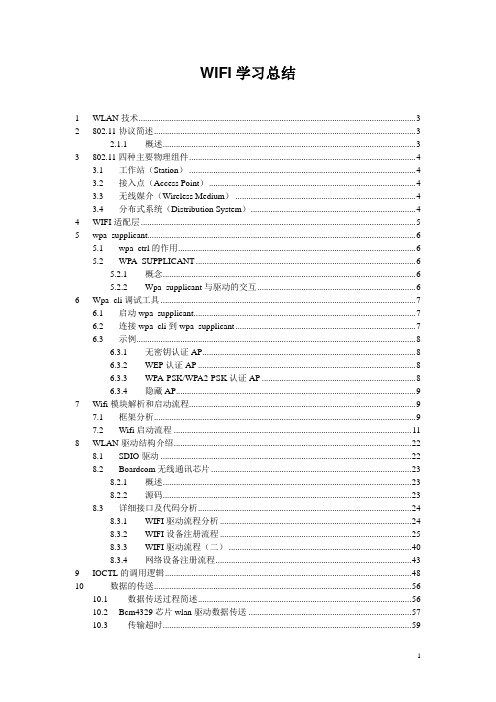
WIFI学习总结1 WLAN技术 (3)2 802.11协议简述 (3)2.1.1 概述 (3)3 802.11四种主要物理组件 (4)3.1 工作站(Station) (4)3.2 接入点(Access Point) (4)3.3 无线媒介(Wireless Medium) (4)3.4 分布式系统(Distribution System) (4)4 WIFI适配层 (5)5 wpa_supplicant (6)5.1 wpa_ctrl的作用 (6)5.2 WPA_SUPPLICANT (6)5.2.1 概念 (6)5.2.2 Wpa_supplicant与驱动的交互 (6)6 Wpa_cli调试工具 (7)6.1 启动wpa_supplicant (7)6.2 连接wpa_cli到wpa_supplicant (7)6.3 示例 (8)6.3.1 无密钥认证AP (8)6.3.2 WEP认证AP (8)6.3.3 WPA-PSK/WPA2-PSK认证AP (8)6.3.4 隐藏AP (9)7 Wifi模块解析和启动流程 (9)7.1 框架分析 (9)7.2 Wifi启动流程 (11)8 WLAN驱动结构介绍 (22)8.1 SDIO驱动 (22)8.2 Boardcom无线通讯芯片 (23)8.2.1 概述 (23)8.2.2 源码 (23)8.3 详细接口及代码分析 (24)8.3.1 WIFI驱动流程分析 (24)8.3.2 WIFI设备注册流程 (25)8.3.3 WIFI驱动流程(二) (40)8.3.4 网络设备注册流程 (43)9 IOCTL的调用逻辑 (48)10 数据的传送 (56)10.1 数据传送过程简述 (56)10.2 Bcm4329芯片wlan驱动数据传送 (57)10.3 传输超时 (59)11 数据的接收 (59)11.1 数据接收的方式和过程 (59)11.2 选择哪种接收模式 (60)11.3 Bcm4329芯片wlan驱动数据传送 (60)12电源管理相关的调用逻辑 (65)13 Android平台的Wifi模块移植要点 (74)13.1 Wifi结构 (74)13.2 Wifi模块环境 (75)13.3 Wifi模块的编译 (75)13.3.1 Wifi驱动源码 (75)13.3.2 在android平台添加BCM43xx驱动 (75)13.3.3 编译wifi驱动源码 (79)13.3.4 在android中使用BCM43xx (80)1WLAN技术WLAN是英文WirelessLAN的缩写,就是无线局域网的意思。
平板电脑连接以太网的方法

平板电脑连接以太网的方法平板能干什么?除了玩游戏、看电影、读取文件外,它还具备了互联网连接功能,这一功能让用户可以支持网页浏览、QQ聊天、邮件收发、在线视频等等丰富的在线应用。
而这些应用自然都需要互联网的支持。
那么怎样方便、快捷地让平板与连接网络呢?昂达A10平板支持Wi-fi、3G、以太网三种网络连接方式,只要有网络,就能让你畅游于精彩的网络世界。
下面就以昂达旗舰平板机型Vi40精英版(Android4.0.3系统)为平台,一起学习连接各种网络的方法。
此方法适用于昂达全线A10平板。
Wifi无线上网Wifi是一种短程无线联网传输技术,它能够在数百英尺范围内使你的平板电脑能够接受到无线路由器所发出的无线信号,并通过这一信号进行互联网的接入,目前这一技术在一般的家庭、商场、机场等地方覆盖率非常高。
而平板连接Wifi网络首先要确认是否能在无线路由器信号是否能正常工作,并在接收范围内。
其次在昂达Vi40精英版的“设置-无线和网络”中,将Wi-fi打开。
如果附近有开放无线网络,会自动搜索到无线路由的名称(SSID)。
选择自己的路由名称,如果没有密码,会自动连接上,如何有密码需要在弹出的键盘中输入密码即可。
连接成功,路由名称下方会显示“已连接”,在右下角的通知栏也会显示信号图标。
如下图。
如果路由设置了静态IP,在输入密码的窗口,点击“显示高级设置”,就能找到输入IP的选项。
连接Wi-fi无线网络,是平板最常用的上网方式,操作就如上文一般简单。
想知道对路由器本身的设置,或者经上文操作后无法连接,可以参考昂达提供的详细教程:平板WIFI连接无线路由器/Support/Question.aspx?Id=674 3G无线上网3G即第三代移动通信技术(3rd-generation),它是一种支持更为高速数据传输的蜂窝移动通讯技术。
目前国内3G网卡主要以中国电信CDMA2000、联通WCDMA为主。
用户可通过3G无线上网,随时随地的进行网页浏览、在线游戏/视频、QQ、飞信、微博等各种网络应用;也可通过内置的“昂达市场”无线下载海量免费软件,获取各种热门游戏、工具、办公软件等。
(完整版)WIFI基本知识
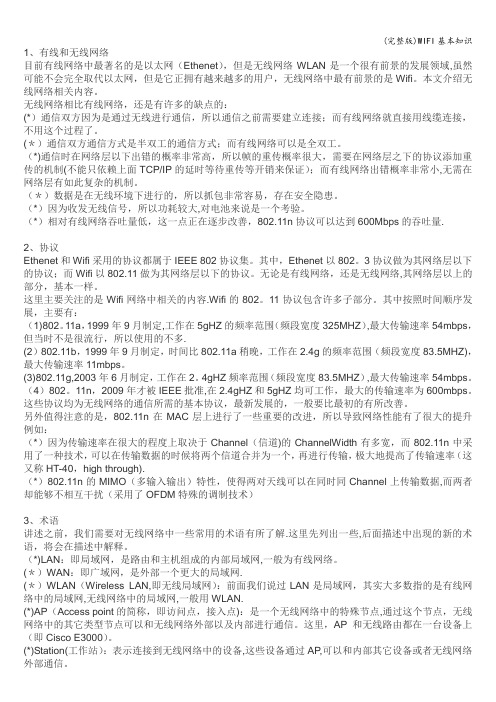
1、有线和无线网络目前有线网络中最著名的是以太网(Ethenet),但是无线网络WLAN是一个很有前景的发展领域,虽然可能不会完全取代以太网,但是它正拥有越来越多的用户,无线网络中最有前景的是Wifi。
本文介绍无线网络相关内容。
无线网络相比有线网络,还是有许多的缺点的:(*)通信双方因为是通过无线进行通信,所以通信之前需要建立连接;而有线网络就直接用线缆连接,不用这个过程了。
(*)通信双方通信方式是半双工的通信方式;而有线网络可以是全双工。
(*)通信时在网络层以下出错的概率非常高,所以帧的重传概率很大,需要在网络层之下的协议添加重传的机制(不能只依赖上面TCP/IP的延时等待重传等开销来保证);而有线网络出错概率非常小,无需在网络层有如此复杂的机制。
(*)数据是在无线环境下进行的,所以抓包非常容易,存在安全隐患。
(*)因为收发无线信号,所以功耗较大,对电池来说是一个考验。
(*)相对有线网络吞吐量低,这一点正在逐步改善,802.11n协议可以达到600Mbps的吞吐量.2、协议Ethenet和Wifi采用的协议都属于IEEE 802协议集。
其中,Ethenet以802。
3协议做为其网络层以下的协议;而Wifi以802.11做为其网络层以下的协议。
无论是有线网络,还是无线网络,其网络层以上的部分,基本一样。
这里主要关注的是Wifi网络中相关的内容.Wifi的802。
11协议包含许多子部分。
其中按照时间顺序发展,主要有:(1)802。
11a,1999年9月制定,工作在5gHZ的频率范围(频段宽度325MHZ),最大传输速率54mbps,但当时不是很流行,所以使用的不多.(2)802.11b,1999年9月制定,时间比802.11a稍晚,工作在2.4g的频率范围(频段宽度83.5MHZ),最大传输速率11mbps。
(3)802.11g,2003年6月制定,工作在2。
4gHZ频率范围(频段宽度83.5MHZ),最大传输速率54mbps。
强大家庭无线WiFi,以太网切片说明书
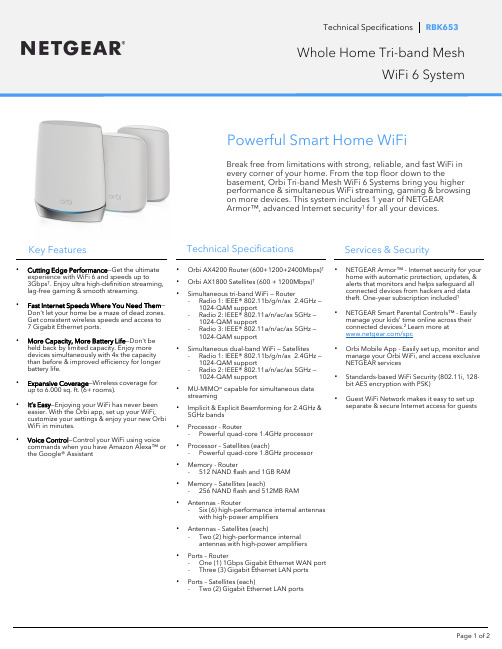
Powerful Smart Home WiFi•Cutting Edge Performance—Get the ultimate experience with WiFi 6 and speeds up to3Gbps†. Enjoy ultra high-definition streaming, lag-free gaming & smooth streaming.•Fast Internet Speeds Where You Need Them—Don't let your home be a maze of dead zones.Get consistent wireless speeds and access to7 Gigabit Ethernet ports.•More Capacity, More Battery Life—Don't be held back by limited capacity. Enjoy moredevices simultaneously with 4x the capacitythan before & improved efficiency for longerbattery life.•Expansive Coverage—Wireless coverage for up to 6.000 sq. ft. (6+ rooms).•It’s Easy—Enjoying your WiFi has never been easier. With the Orbi app, set up your WiFi,customize your settings & enjoy your new Orbi WiFi in minutes.•Voice Control—Control your WiFi using voice commands when you have Amazon Alexa™or the Google® Assistant Break free from limitations with strong, reliable, and fast WiFi in every corner of your home. From the top floor down to the basement, Orbi Tri-band Mesh WiFi 6 Systems bring you higher performance & simultaneous WiFi streaming, gaming & browsing on more devices. This system includes 1 year of NETGEAR Armor™, advanced Internet security1for all your devices.Key Features Technical Specifications Services & Security•Orbi AX4200 Router (600+1200+2400Mbps)†•Orbi AX1800 Satellites (600 + 1200Mbps)†•Simultaneous tri-band WiFi —Router-Radio 1: IEEE® 802.11b/g/n/ax 2.4GHz —1024-QAM support-Radio 2: IEEE® 802.11a/n/ac/ax 5GHz —1024-QAM support-Radio 3: IEEE® 802.11a/n/ac/ax 5GHz —1024-QAM support•Simultaneous dual-band WiFi —Satellites -Radio 1: IEEE® 802.11b/g/n/ax 2.4GHz —1024-QAM support-Radio 2: IEEE® 802.11a/n/ac/ax 5GHz —1024-QAM support•MU-MIMO∞capable for simultaneous data streaming•Implicit & Explicit Beamforming for 2.4GHz & 5GHz bands•Processor -Router-Powerful quad-core 1.4GHz processor•Processor –Satellites (each)-Powerful quad-core 1.8GHz processor•Memory -Router-512 NAND flash and 1GB RAM•Memory –Satellites (each)-256 NAND flash and 512MB RAM•Antennas -Router-Six (6) high-performance internal antennas with high-power amplifiers•Antennas –Satellites (each)-Two (2) high-performance internalantennas with high-power amplifiers•Ports –Router-One (1) 1Gbps Gigabit Ethernet WAN port -Three (3) Gigabit Ethernet LAN ports •Ports –Satellites (each)-Two (2) Gigabit Ethernet LAN ports •NETGEAR Armor™-Internet security for your home with automatic protection, updates, &alerts that monitors and helps safeguard allconnected devices from hackers and datatheft. One-year subscription included1•NETGEAR Smart Parental Controls™-Easily manage your kids' time online across theirconnected devices.2 Learn more at/spc•Orbi Mobile App -Easily set up, monitor andmanage your Orbi WiFi, and access exclusive NETGEAR services•Standards-based WiFi Security (802.11i, 128-bit AES encryption with PSK)•Guest WiFi Network makes it easy to set up separate & secure Internet access for guestsWiFi 6 System•One (1) Orbi Router (RBR750)•Two (2) Orbi Satellites (RBS350)•One (1) 2m Ethernet cable •One (1) 12V/2.5A power adapter •Two (2) 12V/1.5A power adapters •Quick start guideWiFi 6 SystemPackage ContentsSystem RequirementsWarranty & Support•High-speed Internet connection to existing modem or gateway•1 year technical support for Costco customers. Complimentary technical support following purchase from Costco. /support •/warranty•Router-Dimensions: 9.1 x 7.2 x 2.8 in(231 x 183 x 71 mm) -Weight: 1.9 lb (0.86 kg)•Satellites (each)-Dimensions: 7.0 x 5.7 x 2.4 in -(178 x 145 x 61 mm) each-Weight: 1.17 lb (0.53 kg) eachPhysical SpecificationsThis product comes with a 1-year limited warranty that is valid only if purchased from a NETGEAR authorized reseller.* 1 year technical support for Costco customers. Complimentary technical support following purchase from Costco. /supportMaximum wireless signal rate derived from IEEE® 802.11 specifications. Actual data throughput and wireless coverage will vary and be lowered by network and environmentalconditions, including network traffic volume, device limitations, and building construction. NETGEAR makes no representations or warranties about this product’s compatibility with future standards. Up to 3,000Mbps wireless speeds achieved when connecting to other 802.11ax 3,000Mbps devices.1NETGEAR Armor™is free during the initial 1-year free period. A yearly subscription, after the trial period, protects your connected devices. Visit /armor 2NETGEAR Smart Parental Controls™fees apply for a Premium Plan. Visit /spc for more information.∞MU-MIMO capability requires both router and client device to support MU-MIMO.For indoor use only.Wireless speeds are country specific as certain WiFi bands channels may not be available in some countries. For regulatory compliance information, visit /about/regulatory .NETGEAR, the NETGEAR Logo, NETGEAR Armor, and Orbi are trademarks of NETGEAR, Inc. Mac, Mac OS , the Mac logo, and iPhone are trademarks of Apple Inc. App Store is a service mark of Apple Inc., registered in the U.S. and other countries. Google Play and the Google Play logo are trademarks of Google LLC. Any other trademarks mentioned herein are for reference purposes only. ©2023 NETGEAR, Inc.NETGEAR, Inc. 350 E. Plumeria Drive, San Jose, CA 95134-1911 USA,/supportConnection DiagramTS-RBK653-0。
WIFI测试

WiFi及测量关键词: WiFI、信号强度RSSI、链路质量、频谱分析随着电子技术的迅速发展,三网融合的迅速推进,人们对信息化的要求越来越高,越来越有兴趣。
无论是有线电视网,宽带网,电信网,和无线移动网,都有一个网络终端与用户端切入的问题。
当然它有很多方式,但目前最受人亲徕的是WiFi,因为人们通过WiFi可以在任何地方,任何时间,只要用户手中持有一个用户端(如电脑、手机等) 即可非常方便地进入上述网络,获得人们所需的,宽带上网,看电视,收发微信等等。
要保证这些业务正常开展,WiFi网络的质量是一个非常重要的课题,为此本文将介绍WiFi 网络质量要求的技术指标及测量,为了更好地安装,维护,查找故障,必须监测WiFi网路环境,最好应知道你所在地信号频谱详细分布情况,以便于避开强干挠设置WiFi频道(频率);测量所用WiFi信号,周围WiFi信号及干挠信号,噪声,并测量信噪比。
1. 关于WiFiWiFi的全文是wireless fidelity,其意即无线保真。
是由国际无线局域网联盟提出,属无线接入技术。
中国电信称之无线宽带。
随着技术的不断发展,国际标准化组织(ISO),国际电工委员会(IEC),美国电子和电气工程师协会(IEEE),认可并成为标准IEEE802.11。
我国也承认该标准,并有相应标准GB15629.11。
WiFi已不仅是无线网络(包括无线局域网wlan)的接入网,也成为各种有线网络终端的无线接入方式,如有线电视网络,有线宽带网,有线电信网,ADS,双绞线网络的用户端接入。
1.1 WiFi的频道和频率WiFi 802.11g,工作频段在2.4GHz,支持最高速度50Mbps;802.11n工作频段为2.4GHz或者5.8GHz,最高速度600Mbps。
其空间协议802.11a和802.11b均为共用。
1) ,WiFi 2.4GHz频段是2400~2483.5MHz,共分13个频道,带宽5MHz,详见表1。
802.11n
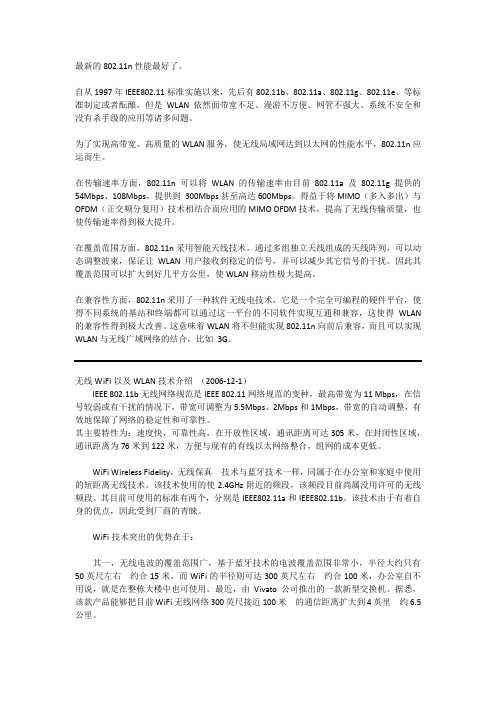
最新的802.11n性能最好了。
自从1997年IEEE802.11标准实施以来,先后有802.11b、802.11a、802.11g、802.11e、等标准制定或者酝酿,但是WLAN依然面带宽不足、漫游不方便、网管不强大、系统不安全和没有杀手级的应用等诸多问题。
为了实现高带宽、高质量的WLAN服务,使无线局域网达到以太网的性能水平,802.11n应运而生。
在传输速率方面,802.11n可以将WLAN的传输速率由目前802.11a及802.11g提供的54Mbps、108Mbps,提供到300Mbps甚至高达600Mbps。
得益于将MIMO(多入多出)与OFDM(正交频分复用)技术相结合而应用的MIMO OFDM技术,提高了无线传输质量,也使传输速率得到极大提升。
在覆盖范围方面,802.11n采用智能天线技术,通过多组独立天线组成的天线阵列,可以动态调整波束,保证让WLAN用户接收到稳定的信号,并可以减少其它信号的干扰。
因此其覆盖范围可以扩大到好几平方公里,使WLAN移动性极大提高。
在兼容性方面,802.11n采用了一种软件无线电技术,它是一个完全可编程的硬件平台,使得不同系统的基站和终端都可以通过这一平台的不同软件实现互通和兼容,这使得WLAN 的兼容性得到极大改善。
这意味着WLAN将不但能实现802.11n向前后兼容,而且可以实现WLAN与无线广域网络的结合,比如3G。
无线WiFi以及WLAN技术介绍(2006-12-1)IEEE 802.11b无线网络规范是IEEE 802.11网络规范的变种,最高带宽为11 Mbps,在信号较弱或有干扰的情况下,带宽可调整为5.5Mbps、2Mbps和1Mbps,带宽的自动调整,有效地保障了网络的稳定性和可靠性。
其主要特性为:速度快,可靠性高,在开放性区域,通讯距离可达305米,在封闭性区域,通讯距离为76米到122米,方便与现有的有线以太网络整合,组网的成本更低。
win11wifi功能消失了只有以太网
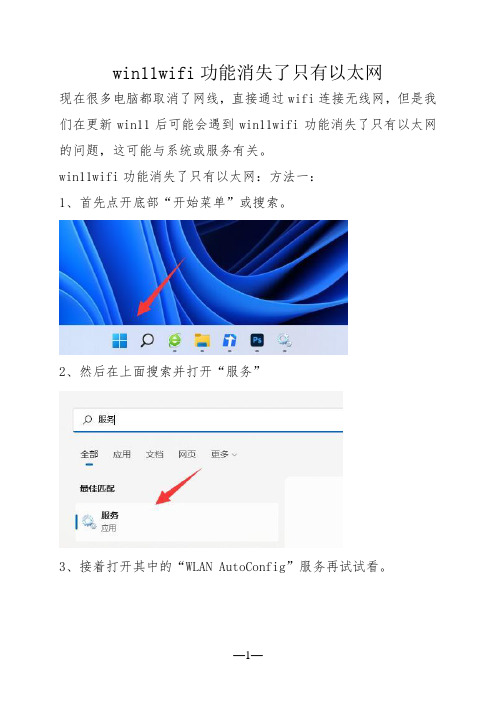
win11wifi功能消失了只有以太网
现在很多电脑都取消了网线,直接通过wifi连接无线网,但是我们在更新win11后可能会遇到win11wifi功能消失了只有以太网的问题,这可能与系统或服务有关。
win11wifi功能消失了只有以太网:方法一:
1、首先点开底部“开始菜单”或搜索。
2、然后在上面搜索并打开“服务”
3、接着打开其中的“WLAN AutoConfig”服务再试试看。
方法二:
1、还可以右键开始菜单,打开“设备管理器”
2、然后找到无线网卡,选择“更新驱动程序”
3、再选择“自动搜素驱动程序”并安装新驱动即可解决。
方法三:
1、如果你的电脑没有无线网卡,那必须要买一张外置无线网卡才能获得wifi功能。
2、有了网卡还是没wifi功能,那可能是缺少该功能,只能通过重装win11来解决。
WIFI转以太网

详细信息
工业级AP
可作为AP 或者Station 模式连接无线路由器
实现以太网转WIFI ,RJ45转
WIFI
ZLAN7100-AP
概述
ZLAN7100-AP 是一款工业级的AP 。
它可以让之前有线工业以太网通过WIFI 连接到远端的无线路由器或者计算机,实现无线的网络延伸和连接。
它支持作为AP 方式让笔记本电脑、无线终端连接进来;它支持作为无线终端(Station )连接远端的AP 或无线路由器。
连接上后,ZLAN7100-AP 的RJ45网口连接的以太网和WIFI 网络处于同一个局域网中。
ZLAN7100-AP 非常适合于将工业以太网通过WIFI 进行连接的场合。
特点
通过内嵌Web 服务器可配置其网络参数、串口参数、登录口令等。
Web 服务器支持密码登录,以防止随意修改。
支持跨网关:能够将产品和任何Internet 上有公网IP 的主机连接。
规格
网络界面
软件特性
电器特性
机械特性
工作环境
订购信息
相关文档
ZLAN7100-AP用户手册。
笔记本把WIFI网络转换成有线网口输出
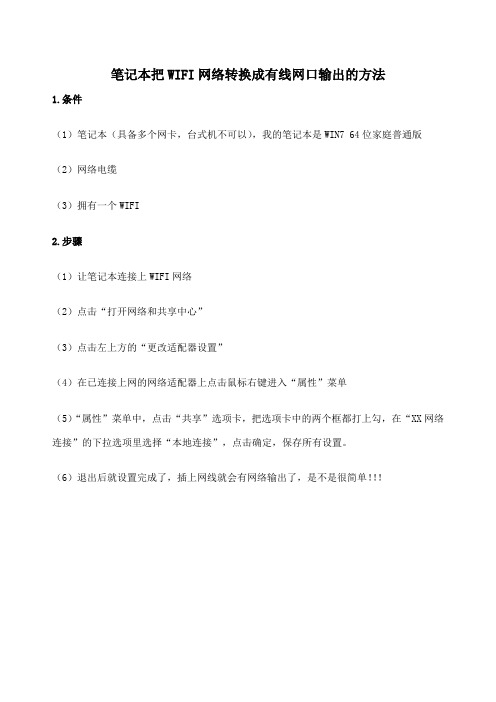
笔记本把WIFI网络转换成有线网口输出的方法
1.条件
(1)笔记本(具备多个网卡,台式机不可以),我的笔记本是WIN7 64位家庭普通版(2)网络电缆
(3)拥有一个WIFI
2.步骤
(1)让笔记本连接上WIFI网络
(2)点击“打开网络和共享中心”
(3)点击左上方的“更改适配器设置”
(4)在已连接上网的网络适配器上点击鼠标右键进入“属性”菜单
(5)“属性”菜单中,点击“共享”选项卡,把选项卡中的两个框都打上勾,在“XX网络连接”的下拉选项里选择“本地连接”,点击确定,保存所有设置。
(6)退出后就设置完成了,插上网线就会有网络输出了,是不是很简单!!!。
- 1、下载文档前请自行甄别文档内容的完整性,平台不提供额外的编辑、内容补充、找答案等附加服务。
- 2、"仅部分预览"的文档,不可在线预览部分如存在完整性等问题,可反馈申请退款(可完整预览的文档不适用该条件!)。
- 3、如文档侵犯您的权益,请联系客服反馈,我们会尽快为您处理(人工客服工作时间:9:00-18:30)。
详细信息
工业级AP
可作为AP 或者Station 模式连接无线路由器
实现以太网转WIFI ,RJ45转
WIFI
ZLAN7100-AP
概述
ZLAN7100-AP 是一款工业级的AP 。
它可以让之前有线工业以太网通过WIFI 连接到远端的无线路由器或者计算机,实现无线的网络延伸和连接。
它支持作为AP 方式让笔记本电脑、无线终端连接进来;它支持作为无线终端(Station )连接远端的AP 或无线路由器。
连接上后,ZLAN7100-AP 的RJ45网口连接的以太网和WIFI 网络处于同一个局域网中。
ZLAN7100-AP 非常适合于将工业以太网通过WIFI 进行连接的场合。
特点
通过内嵌Web 服务器可配置其网络参数、串口参数、登录口令等。
Web 服务器支持密码登录,以防止随意修改。
支持跨网关:能够将产品和任何Internet 上有公网IP 的主机连接。
规格
网络界面
软件特性
电器特性
机械特性
工作环境
订购信息
相关文档
ZLAN7100-AP用户手册。
